6 Modi: come sbloccare telefono Samsung con pin dimenticato
Hai dimenticato il codice di sblocco del telefono? A volte quando vuoi riattivare un dispositivo precedente ma non ricordi il vecchio passcode. Questo articolo ti insegnerà 6 modi per sbloccare la password dimenticata del telefono Samsung.
Dimenticare la password del telefono è una situazione frustrante: senza di essa, non puoi accedere al dispositivo, visualizzare contatti, foto, email, utilizzare WhatsApp e molto altro. Insomma, non sarai in grado di fare nulla con il tuo telefono.
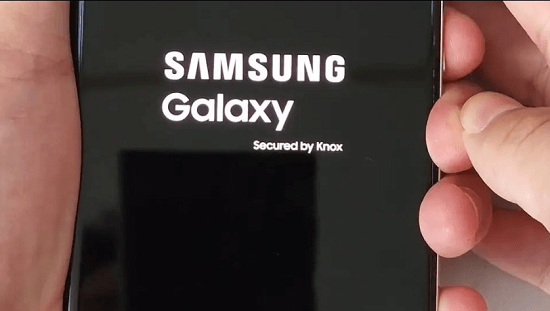
Non Ricordo il PIN del Telefono Samsung
Sei in panico perché non ricordi il PIN del tuo telefono Samsung? Hai dimenticato pin tablet Samsung? Non preoccuparti, sei nel posto giusto. È comune dimenticare il PIN o la password del proprio dispositivo, ma ci sono diverse soluzioni che puoi provare per togliere il PIN dalla schermata di blocco Samsung e riprendere l’accesso ai tuoi dati. In questo articolo, esploreremo 6 metodi efficaci per sbloccare il pin telefono dimenticato Samsung.
Cosa fare se ho dimenticato il PIN del telefono Samsung
Se hai dimenticato il PIN del tuo telefono Samsung, prima di tutto, puoi provare a forzare il riavvio del dispositivo. Questo potrebbe aiutare a risolvere il problema, soprattutto se il blocco della schermata di sblocco è causato da un crash dell’applicazione o da un malfunzionamento del sistema.
Per forzare il riavvio del tuo Samsung, segui questi passaggi:
- Tieni premuto il pulsante del volume (quello situato nella parte inferiore del dispositivo) e il pulsante di accensione sul lato del telefono per circa 7 secondi. Questo dovrebbe spegnere il dispositivo.
- Rilascia i pulsanti una volta che lo schermo diventa nero.
- Dopo che il dispositivo si è spento, tieni premuto il pulsante di accensione per riaccenderlo.
Questo metodo può risolvere problemi temporanei legati al blocco della schermata di blocco e permetterti di riprendere il controllo del tuo telefono. Se il problema persiste e Samsung non riconosce il codice di sblocco, ci sono altri metodi che puoi utilizzare per sbloccare il telefono.
Come sbloccare il telefono Samsung senza il PIN
Forse un semplice riavvio non risolverà il problema, fortunatamente c’è una soluzione, semplice e veloce – iMobie DroidKit, che è un software semplice, efficace e istantaneo per Android. Può sbloccare in modo sicuro e rapido vari blocchi dello schermo Samsung, come blocchi di pattern, password digitali, blocchi di impronte digitali, ecc., E i passaggi sono molto semplici e non sono richieste competenze tecniche. Se vuoi sbloccare Samsung senza sapere la password, iMobie DroidKit è senza dubbio la scelta migliore.
iMobie DroidKit
- Backup Samsung su PC/Mac per prevenire la perdita di dati.
- Sblocca Samsung con un clic, e rimuovi il blocco FRP di Samsung.
- Estrai contatti, messaggi, WhatsApp, foto, ecc. da Android rotto.
- Supporta gli ultimi telefoni della serie Samsung Galaxy e altri dispositivi Android, inclusi Huawei, Xiaomi, Nokia, Motorola, ecc.
Scaricare gratis100% pulito e sicuro
Scaricare gratis100% pulito e sicuro
Scaricare gratis * 100% pulito e sicuro
Ora segui i passaggi seguenti per sbloccare la password dimenticata sul telefono Samsung.
Passo 1. Scarica e installa DriodKit, collega il telefono al computer. Quindi scegli Sblocco Schermo.

Scegli Sblocco schermo
Passo 2. Fai clic su Inizia e DroidKit preparerà i file di configurazione per il tuo dispositivo Samsung.
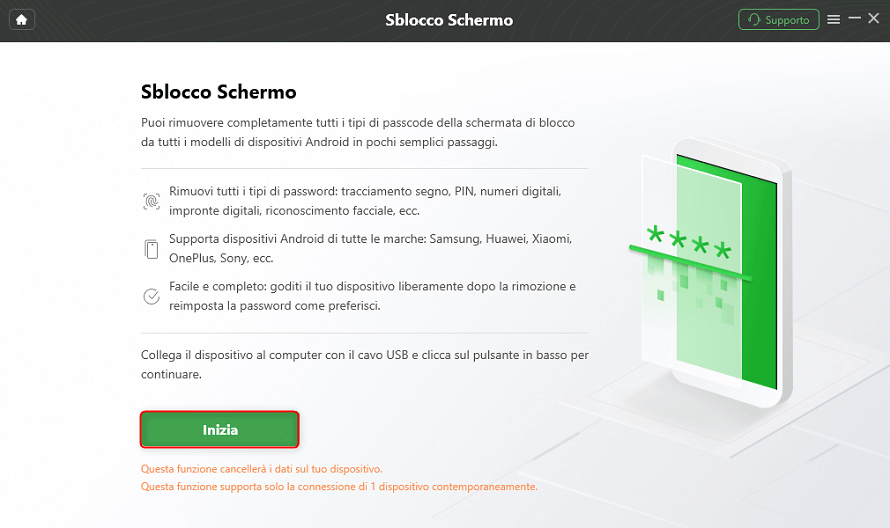
Fai clic su Inizia per sbloccare lo schermo
Passo 3. Dopo aver atteso che il sistema prepari il file di configurazione, fare clic su Rimuovi ora. Segui le istruzioni visualizzate sullo schermo per mettere il tuo dispositivo Samsung in modalità di ripristino.

Fai clic sul pulsante Rimuovi Ora
Passo 4. Una volta terminata la cancellazione della partizione della cache, inizierà a rimuovere il blocco dello schermo Android. Sbloccato con successo. Una volta completato il processo di cancellazione, il dispositivo si avvierà. Puoi accedere nuovamente al tuo dispositivo Android e avere accesso illimitato a tutti i dati sul dispositivo.

Rimozione blocco schermo completata
Sblocca il telefono Samsung tramite il ripristino delle impostazioni di fabbrica
Inoltre, possiamo utilizzare le impostazioni preconfigurate per il recupero del telefono cellulare per sbloccare il telefono, che richiede che il telefono abbia più di 70 alimentazione, e questo metodo rimuove tutte le impostazioni precedenti e i dati personali, in modo da proteggere i tuoi dati personali, ti consiglio di scegliere DriodKit per sbloccare il telefono. Passaggi di riferimento.
Passaggio 1. Premi contemporaneamente il pulsante di accensione, il pulsante di aumento del volume e il pulsante Home per spegnere il telefono e riavviarlo.
Passaggio 2. Accedi alla modalità di ripristino, utilizza i pulsanti del volume per accedere al menu di ripristino e sposta il cursore su “Cancella dati/Ripristino impostazioni di fabbrica”. Premi il pulsante di accensione per confermare la selezione.
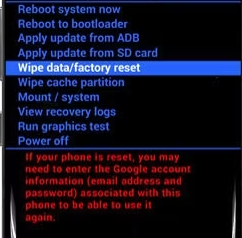
Wipe Data/Factory Reset
Passaggio 3. Quando si seleziona sì, continuare a selezionare Riavviare il sistema ora e premere il tasto aperto per confermare
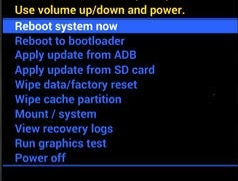
Riavvia Sistema Ora
Questo processo cancellerà tutti i dati presenti sul telefono, quindi assicurati di eseguire il backup dei tuoi dati prima di procedere.
Sblocca il telefono Samsung tramite Gmail
Quando non ricordi il PIN o la password del tuo telefono Samsung, utilizzare l’account Gmail associato al dispositivo può essere un’opzione efficace per sbloccarlo. Questo metodo sfrutta la funzione di ripristino tramite Gmail per consentirti di accedere nuovamente al tuo telefono. Il tuo sistema di telefonia mobile Samsung è Android 4.4 o precedente per utilizzare questo metodo per sbloccare. Ecco una guida dettagliata su come procedere:
Passaggio 1. Inserisci ripetutamente il PIN errato finché non viene visualizzata l’opzione “Password dimenticata” o “Modalità di ripristino”. Seleziona questa opzione.
Passaggio 2. Inserisci l’indirizzo email associato al tuo dispositivo Samsung. Assicurati di utilizzare l’account Gmail corretto che hai precedentemente configurato sul telefono.
Passaggio 3. Dopo aver inserito il tuo account Gmail, inserisci la password e attendi la verifica riuscita.
Passaggio 4. Il tuo telefono Samsung verrà sbloccato e avrai accesso ai dati e alle funzionalità del dispositivo.
È importante ricordare che l’inserimento delle credenziali corrette dell’account Gmail è fondamentale per la buona riuscita del processo di sblocco. Se hai dimenticato il tuo account Gmail o la tua password, potresti prendere in considerazione altre opzioni di sblocco, come il ripristino delle impostazioni di fabbrica o l’utilizzo di un Droidkit.
Sblocca il telefono Samsung con Find My Mobile
Una delle opzioni disponibili per sbloccare un telefono Samsung è utilizzare il servizio “Find My Mobile” fornito direttamente da Samsung. A differenza di “Trova il Mio Dispositivo” di Google, questo servizio è specificamente progettato per i dispositivi Samsung e offre una migliore integrazione con l’ecosistema Samsung. Ciò significa che potresti avere accesso a funzionalità aggiuntive come il controllo remoto del dispositivo, il backup dei dati, ecc.
Passaggio 1. Utilizza un browser per aprire la pagina Web Trova il mio dispositivo / Find My Mobile.
Passaggio 2. Accedi al tuo account Samsung. Una volta effettuato l’accesso, dovresti visualizzare un elenco di dispositivi Samsung associati al tuo account. Seleziona il telefono che desideri sbloccare.
Passaggio 3. Fai clic sul pulsante “Blocca”. Ti verrà richiesto di inserire una nuova password per bloccare il telefono.
Passaggio 4. Conferma nuovamente la nuova password, quindi il tuo telefono Samsung verrà sbloccato e potrai accedere con la nuova password.
Sblocca Samsung utilizzando Gestione dispositivi Android
Gestione dispositivi Android, il servizio “Trova il mio dispositivo” di Google. Utilizzare il Gestore Dispositivi Android è un’opzione efficace per sbloccare il tuo telefono Samsung quando non ricordi il PIN o la password. Uguale al metodo precedente, tranne per il fatto che questo metodo non è applicabile solo a Samsung, ma anche ad altri dispositivi Android. Segui i passaggi seguenti per scoprire come sbloccare un Samsung bloccato utilizzando Gestione dispositivi Android.
Passaggio 1. Visita il sito web Trova il mio dispositivo nel tuo browser.
Passaggio 2. Accedi al tuo account Google, verranno visualizzati tutti i dispositivi Android che hanno effettuato l’accesso a quell’account.
Passaggio 3. Trova il dispositivo Samsung di cui hai dimenticato il pin, seleziona Cancella dispositivo
Passaggio 4. Inserisci la tua e-mail e password per verificare il tuo account, quindi fai clic su Avanti. Infine, fai clic su Cancella per confermare la rimozione del dispositivo. Successivamente, il blocco dello schermo verrà rilasciato.
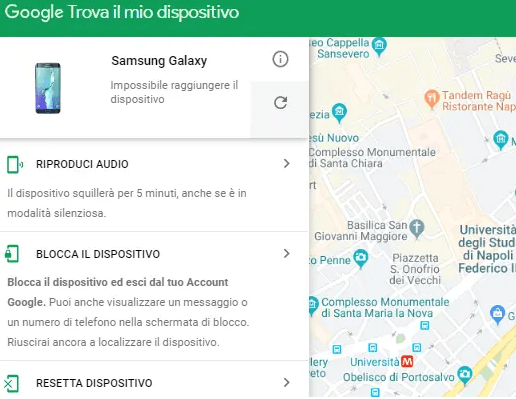
Utilizzare il Gestore Dispositivi Android per Sbloccare Samsung
Conclusione
Con questo articolo sai già come sbloccare il tuo telefono Samsung quando non te lo ricordi. Se vuoi evitare processi complicati e ingombranti e vuoi sbloccare rapidamente il telefono Samsung, ti consiglio di utilizzare iMobie DroidKit. Non è adatto solo per Samsung, ma può anche essere utilizzato per sbloccare il pin Huawei dimenticato, Xiaomi e altri dispositivi Android che hanno dimenticato le password. Inoltre ha molte altre caratteristiche pratiche, come il recupero dei dati, ricarica del sistema, pulizia del telefono per velocizzare Android, ecc.
Download Gratis * 100% pulito e sicuro
Più Articoli Popolari
Domande relative al prodotto? Contatta il nostro team di supporto per ottenere una soluzione rapida >


